Edycja widoków w Autodesk Inventor
Jak efektywnie wykorzystywać w pracy funkcje programu Inventor w postaci edytora widoków.
Metody edycji widoków w programie Autodesk Inventor 2023
Gdy powracamy do pracy nad zespołem, którego nie otwieraliśmy od jakiegoś czasu lub przejmujemy po kimś projekt, możemy na początku czuć się zagubieni. Najlepszą drogą w takiej sytuacji jest spojrzenie na zespół w całości i samemu dotarcie do elementów, które nas interesują.
Z tego artykułu dowiesz się:
- o metodach uzyskania widok całego projektu,
- czym jest „Edycja widoku” i jak z niej skorzystać,
- jak szybko wykluczyć powtarzające się elementy.
METODA 1: skorzystanie z opcji „Wszystkie widoczne”
Naszą pierwszą propozycją jest skorzystanie z opcji „Wszystkie widoczne”, która znajdziemy po kliknięciu PPM (Prawy Przycisk Myszy) na widoku w folderze „Reprezentacje”. Dzięki tej opcji w jednej chwili odsłania się przed nami cały projekt.
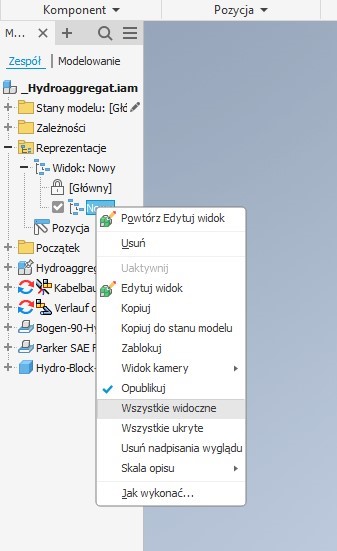

METODA 2: skorzystanie z narzędzia „Edycja widoku”
Drugim sposobem jest skorzystanie z narzędzia „Edycja widoku”. Edytor widoków to narzędzie za warte w oprogramowaniu do projektowania CAD 3D – Inventor, które może Ci pomóc:
- szybko odnaleźć się w złożonym zespole,
- szybko dotrzeć do interesującego nas komponentu, aby go np. zmierzyć,
- szybko pozbyć się elementów, które w danej chwili nas nie interesują.
Krok 1: Narzędze to uruchomiamy klikając PPM na wybrany widok.
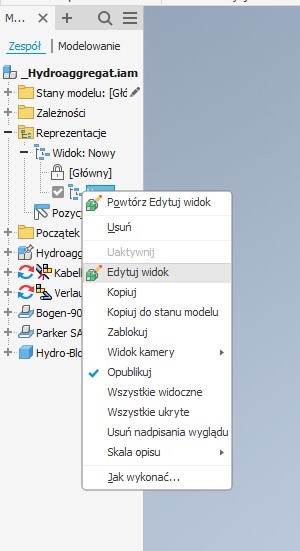
Krok 2: Po wejściu w tryb edycji widoku, pojawia się możliwość wyboru czy chcemy mieć podgląd całości zespołu, elementów wykluczonych (niewidocznych) czy dołączonych (widocznych).
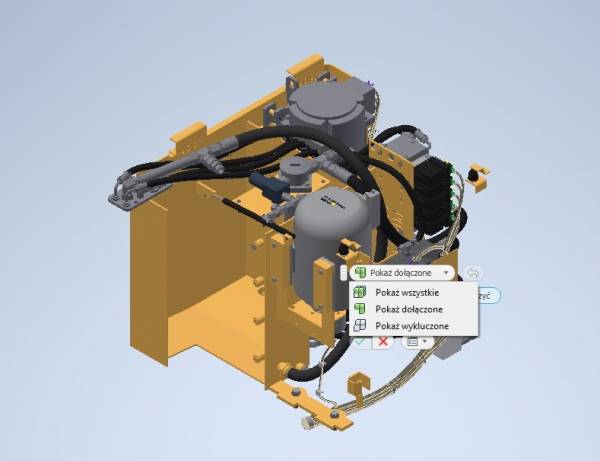
Krok 3: Wybranie „Pokaż wykluczone” jest szybkim sposobem na zobaczenie elementów, które są wyłączone w czasie zwykłego widoku.
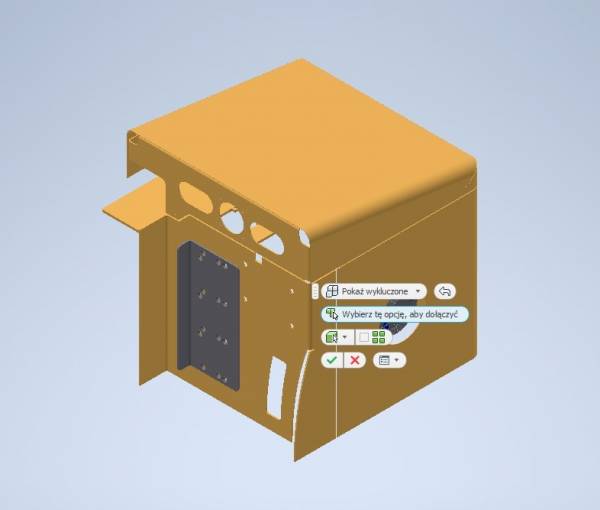
Krok 4a: Teraz klikając poszczególne elementy, będziemy je dołączać do widoku, co sprawi, że z obecnego „Pokaż wykluczone”, części te będą znikać.
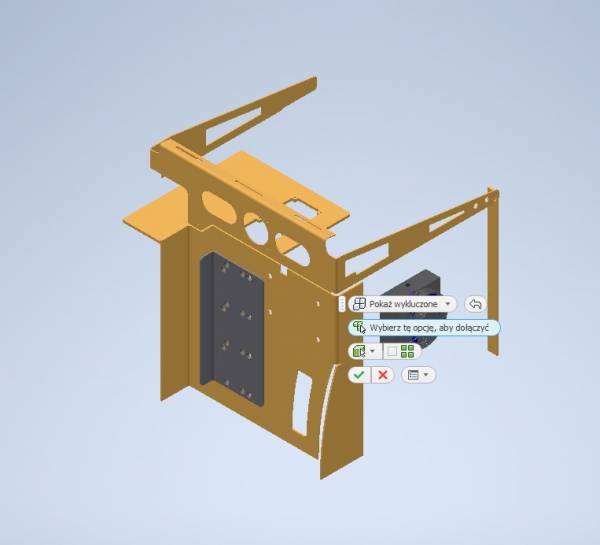
Krok 4b: Analogicznie postępujemy w widoku „Pokaż dołączone”. Teraz gdy mamy dostępne wszystkie części, klikanie na poszczególne z nich będzie je wyłączać.


Jest to dużo szybszy sposób niż tradycyjne klikanie PPM i odznaczanie „Widoczność”
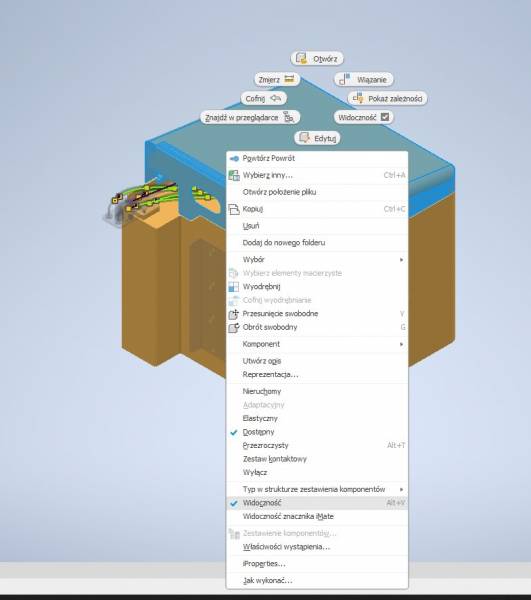
Krok 4c: Bardzo przydatną opcją jest również wykluczanie jednym kliknięciem powtarzających się elementów. Aby uaktywnić tę funkcję, należy zaznaczyć wskazaną poniżej opcję.
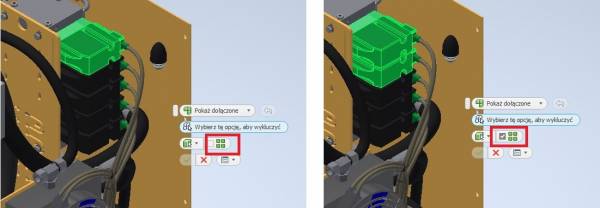
Autor: Marcin Sroka

SOLIDWORKS 2025 - kluczowe funkcje

Aktualizacja AutoCAD i AutoCAD LT 2025.1

Nowe polecenie w NX do zaokrąglania krzywych na powierzchni

Rzutowanie krzywej w SOLIDWORKS

BenQ SW242Q - profesjonalny 24 calowy monitor IPS 2K

Zmiany w licencjonowaniu produktów Autodesk


SOLIDWORKS 2025 - kluczowe funkcje

Aktualizacja AutoCAD i AutoCAD LT 2025.1

Nowe polecenie w NX do zaokrąglania krzywych na powierzchni

Rzutowanie krzywej w SOLIDWORKS

BenQ SW242Q - profesjonalny 24 calowy monitor IPS 2K

Zmiany w licencjonowaniu produktów Autodesk

Udoskonalone działanie grafiki w SOLIDWORKS












